Windows USB
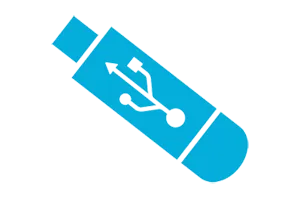
Мисля, че почти всички потребители, срещани тази ситуация, когато Windows (операционна система) престава да тече с други думи да каже "отлетя Windows» и като цяло, че няма значение дали е син екран или някаква грешка, а именно системата не започне, и веднага да започнем да мислим, какво да правя?
Изтеглете най-новата версия на руски уебсайта на програмиста в тази връзка.
Поглед към системните изисквания и характеристики на този programmki
- CPU Pentium 233 MHz или по-висока
- 50 MB свободно пространство на твърдия диск
Същото се отнася и за неговия монтаж и правилна работа нужда Microsoft.NET Framework 2.0 или по-висока, но ако опаковката не е инсталиран, този пример програмата ще ви подкани да изтегля и инсталира автоматично на «документи».
С поглед към тези данни, можем спокойно да кажем, че тази програма не е много взискателна към ресурсите на компютъра, а дори може да работи на слаба, PC. Аз винаги се опре и ще са склонни да предпочитат именно тази програма, за да създадете стартиращ USB диск, тъй като тя е просто в монтаж и експлоатация. И най-важното нещо е, че след като се опита да успее, и всичко! Както се казва "сбогом майстор с кръгла сума" :))).
Как да направите стартиращ USB флаш устройство с помощта на помощна програма Windows USB / DVD Download Tool
Първото нещо, което да направите, е да настроите «USB / DVD Download Tool» в компютъра.
На следващо място, аз ще обясня процеса на записване на изображението Windows на DVD-ROM от скрийншота, които ще потвърдят думите ми.
На първо място, да изтеглите Windows (операционна система) със сайт на трета страна или официалния сайт на Microsoft, след като изображението е изтеглен.
Отидете на Старт / Всички програми от / и да намерят инструмента на програмата USB / DVD Download (аз съм го подписан от Създаване на диск Windows7 стартиране).
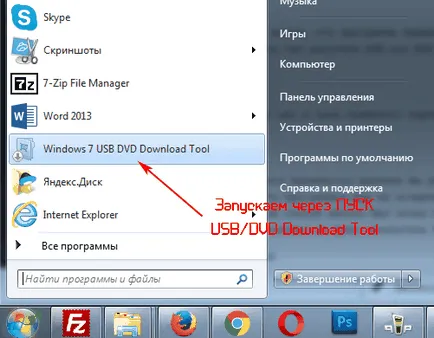
И ние виждаме оригиналната програма интерфейс
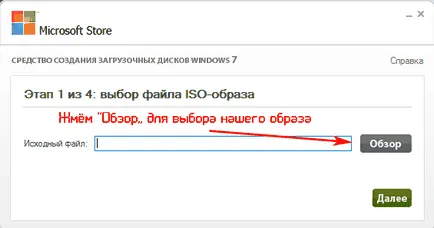
Програмата ви подканва да изберете изображението на операционната система Windows. Щракнете върху Browse бутона (Преглед), а за нашето предварително уговорени образ на Windows да изглежда (Ще използвам примера на Windows 7 32-битова). Ние избираме нашия имидж и натиснете "Open". След като сте избрали изображение Натиснете бутона "Next"
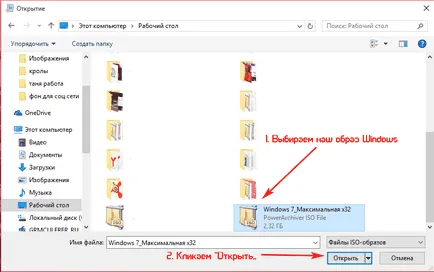
Програмата може да бъде поискано да се завърне на върха на която ще избере друга операционна система на изображението, ако направите грешка. След това, ние предлагаме да изберете вида на USB носители за съхранение или DVD в нашия случай избираме USB.
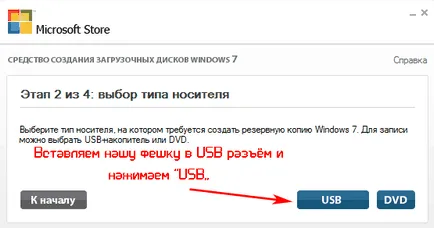
Ние избираме нашите USB-устройство, и кликнете "Copy"
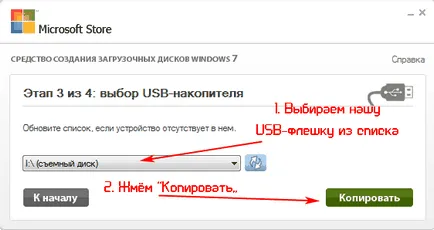
След определен период от време, ще видим, че образът на записа ще бъде успешно. На следващо място, затворете програмата от, и да извлича USB флаш устройството от USB порт.
Но възможността това да аплети не са изчерпани, тъй като той може да заснемете изображение на операционната система, не само на USB-флаш-памет, но и на диска. Можете също така да се използва Micro SD адаптер 2.0. Този метод на отчитане е лично тестван! Имам всичко нареди.
И тогава всичко по същия начин, но мисля, че ако се случи да направите стартиращ USB флаш устройство с помощта на програмата USB / DVD Download Tool, а след това ще бъде записано в обикновено DVD-ROM.
Грешки USB / DVD Download Tool
Така че бих искал да се възползвам от тази тема, като възможна грешка при инсталирането на изображението на сменяемо устройство за съхранение или CD.
И ще докарам някои от най-често срещаните примери за техните решения.
Първата грешка може да се наложи, когато сте избрали изображение на системата и се премества към следващата точка, и изведнъж има прозорец със следния текст "Избраният файл не е валиден ISO файл" или руската "избрания файл ISO-образ не е такъв"
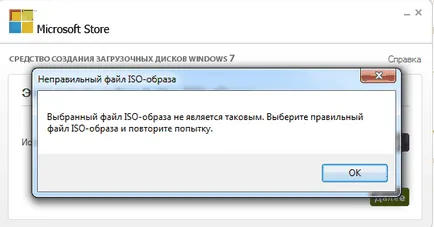
Имаше тази грешка, тъй като изображението на операционната система, е бил повреден, както и да го коригирате, можете да използвате друга програма, наречена «PowerISO»
С помощта на този софтуер ще трябва да се декомпресира изображението и използват една и съща програма, за да пресъздаде образа. Използването на манипулация на данни, за да се реши този проблем, но ако изображението на операционната система не е била сериозно повредена, ако това не помогне тогава ще трябва да изтеглите друго изображение.
Следната грешка може да е най-разпространени, когато Windows записва 7/8 / 8.1 / 10-х 64 битова версия на сменяеми носители!
Прочетете го внимателно и след това ще трябва да коригира грешката. Ако имам една грешка «файлове копирани успешно. Въпреки това, ние не успяхме да тече bootsect да стигнем на USB устройство. Ако имате нужда от помощ с bootsect. моля, кликнете върху връзката "Онлайн помощ" по-горе за повече информация. »
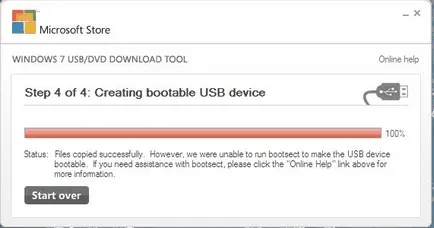
Аз няма да се бавя очертание този проблем, така че тук възниква, когато искате да запишете на USB-стик Windows 7 или Windows 8 64-битов, но в същото рекорд него на Windows 7 32-битова.
Щом поставите файл «bootsect.exe» на в директорията Windows 7 USB DVD Download Tool, вие няма да имате проблеми да пишат различни версии на Windows, дали 32-битова или 64-битова система. След това си с програми ще бъдат по-полезни и уникални.
Ще Ви бъда благодарен, ако използвате бутоните: